Uw eigen Windows-registerhacks maken

In de loop der jaren hebben we veel registerhacks gemaakt om uw Windows-computer aan te passen en aan te passen. Vandaag gaan we je de sleutels geven om je eigen register-hackbestanden te maken die je op elke computer kunt gebruiken.
Voordat we verder gaan, is het de moeite waard om op te merken dat zelfs als je dit artikel leest en nadenkt over het register, je computer smelten, en we zijn niet verantwoordelijk als je dingen kapot maakt, wat ... dat zal je.
Dus wat is een register-hack?
Telkens wanneer je een sleutel of waarde in het register aanpast, zou je het waarschijnlijk een registerhack kunnen noemen ... maar in deze context verwijzen we naar die downloadbare register-hackbestanden met de .reg-extensie die magische dingen doen op je computer. Zoals breken. Wees bang.
In eenvoudiger bewoordingen is een register-hackbestand een back-up van alle wijzigingen die u in uw register hebt aangebracht, opgeslagen in een bestand, zodat u diezelfde wijzigingen op uw computer kunt aanbrengen als u deze opnieuw installeert, of op een andere computer wanneer je een nieuwe computer aanschaft.
Als je een paar voorbeelden van register-hacks wilt, blader dan door en lees een paar die we in de loop der jaren hebben behandeld:
- De 50 beste registerhacks die Windows beter maken
- De 20 beste registerhacks om Windows te verbeteren
- Caps Lock-sleutel uitschakelen in Windows 7 of Vista
- Hoe UAC (echt) volledig uitschakelen in Windows 7
Als u echt vastbesloten bent om door te gaan lezen, ga alsjeblieft verder. Geef ons de schuld niet als de computer breekt.
Een registerhack maken
Nadat u zich hebt omgedraaid en de registerwaarden naar wens hebt gewijzigd, wilt u de exportfunctie gebruiken om alles op te slaan een tekstbestand met de extensie .reg - ook bekend als een register-hackbestand. Deze bestanden volgen een standaardindeling, dus je zou ze waarschijnlijk helemaal zelf kunnen maken, maar als je het rechtstreeks vanuit de Register-editor kunt exporteren, waarom zou je dan moeite doen?
Bij het exporteren van sleutels moet je een punt maken om naar beneden te boren naar het laagste niveau aan de linkerkant die je kunt bereiken terwijl je nog steeds de waarde ziet aan de rechterkant die je in een bestand probeert op te slaan. Klik met de rechtermuisknop, kies Exporteren en sla het ergens op.
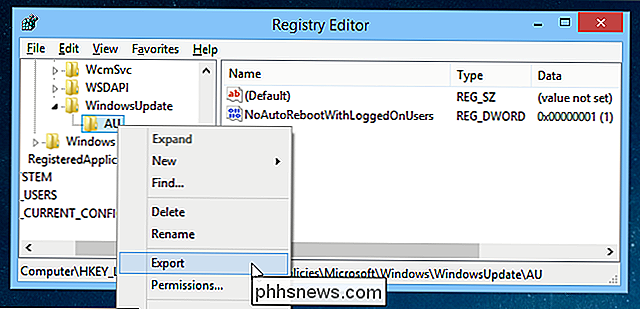
Nu u het bestand met succes hebt opgeslagen, kunt u erop dubbelklikken om de waarden opnieuw in het register samen te voegen, wat niet klopt nu, of kopieer het naar een andere computer en voeg de waarden samen in het register, dat dezelfde waarden zou instellen.
En in het geval van deze specifieke register-hack zou dat prima werken omdat er maar één waarde is voor de goed - maar meestal moet je het bestand bewerken. Dus klik er met de rechtermuisknop op en kies Bewerken om te openen in Kladblok.

En nu zien we het register-hack-formaat, wat vrij eenvoudig is, maar een beetje uitleg vereist. Elke registerhack bevat deze regel bovenaan, die het als een registerhack identificeert - zonder deze regel zal het niet goed werken.
Windows Registry Editor versie 5.00
Je hebt deze regel maar één keer nodig in het bestand, en het moet de allereerste regel zijn. Als je meer dan één registerhack probeert te combineren, houd dat in gedachten - je wilt het alleen eenmaal op de bovenste regel.
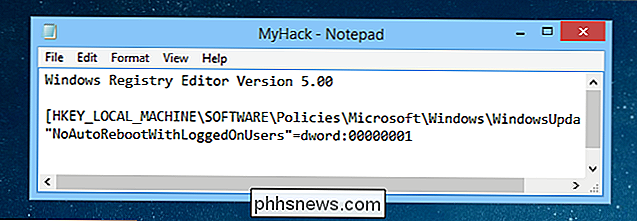
Het volgende gedeelte kan net zo lang of zo kort zijn als je register-hack nodig heeft, en is gerangschikt in secties voor de Keys (de spullen aan de linkerkant van de Register-editor) en vervolgens een reeks waarden voor die sleutel. Als u bijvoorbeeld twee sleutels had waarvoor u waarden wilde instellen, zou u ze elk in het bestand als deze kunnen hebben - de SomeVariableName is de waarde aan de rechterkant onder de SOMEKEYHERE aan de linkerkant - en SomeValue bevindt zich onder ANOTHERKEY.
[HKEY_LOCAL_MACHINE SOFTWARE SOMEKEYHERE] "SomeVariableName" = dword: 00000000 [HKEY_LOCAL_MACHINE SOFTWARE ANOTHERKEY] "SomeValue" = dword: 00000001
We zouden u een voorbeeld moeten geven waar je moet wat bewerken, dus wat we zullen doen is de Register-editor openen en naar de volgende toets aan de linkerkant bladeren. Deze sleutel bepaalt of Gebruikersaccountbeheer de rest van het scherm zwart maakt wanneer het pop-upvenster wordt weergegeven, maar dat is nu niet belangrijk.
HKEY_LOCAL_MACHINE SOFTWARE Microsoft Windows CurrentVersion Policies System
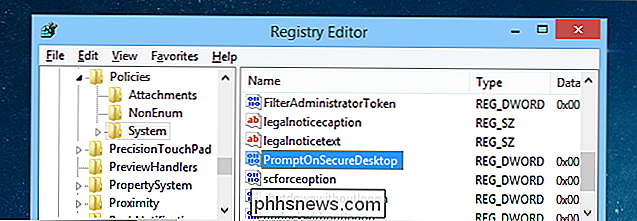
Ga nu door en exporteer vanaf de systeemsleutel aan de linkerkant, want dat is het laagste dat we kunnen analyseren, terwijl we toch de sleutel aan de rechterkant zien. Open het register-hackbestand en je zult een hele hoop verschillende dingen erin zien - ja, onze PromptOnSecureDesktop staat in het bestand, maar hoe zit het met alle andere dingen?
Als je dit register-hackbestand zou nemen naar een andere computer en deze importeert, werd al het andere dat op deze machine onder die sleutel was ingesteld, op de nieuwe computer ingesteld. Bijvoorbeeld de EnableLUA-sleutel die u in het bestand ziet? Dat schakelt UAC in of uit, afhankelijk van hoe het is ingesteld. Dus als u alleen de waarde Secure Desktop wilde instellen en de UAC niet op de andere computer wilde wijzigen, zou u die waarde onbedoeld ook kunnen veranderen - net als al het andere in het bestand.
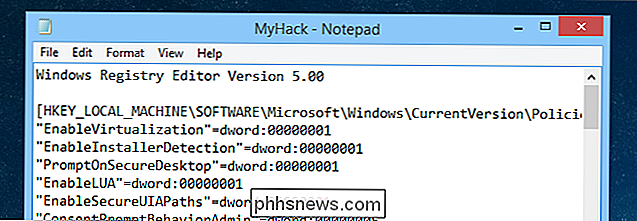
Gelukkig is er een heel eenvoudig antwoord : het is een teksteditor! Wis gewoon alles dat niet de waarde of waarden is die u wilt instellen. In ons geval zullen we alles behalve deze enkele waarde verwijderen, maar als u hier vijf instellingen had die u wilde wijzigen, kunt u ze alle vijf laten staan.
Het belangrijkste is dat u de eerste regel niet verwijdert , en u verwijdert niet de regel [HKEY_LOCAL_MACHINE SOFTW ... .etc] net boven de waarde, omdat de Register-editor moet weten waar de waarde moet worden geplaatst.
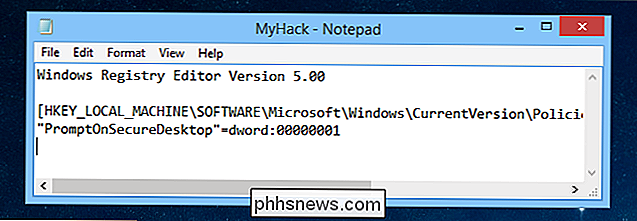
Registry Hacks samen combineren
Onthoud dat eerste voorbeeld met het NoAutoReboot-spul? Dat is een van mijn favoriete register-hacks. Nu, wat als we die in ons register-hackbestand zouden willen opnemen samen met de Secure Desktop-dingen? Gelukkig is het eenvoudig, je hoeft alleen maar de regel te onthouden: de Windows Registry Editor-versie 5.00-regel ... komt maar één keer bovenaan in het bestand.
Dus als je de twee bestanden in elkaar kopieert en plakt, en ze maakt Zorg ervoor dat de bovenste regel er maar één keer is, dan krijg je een register-hack die beide instellingen bevat.
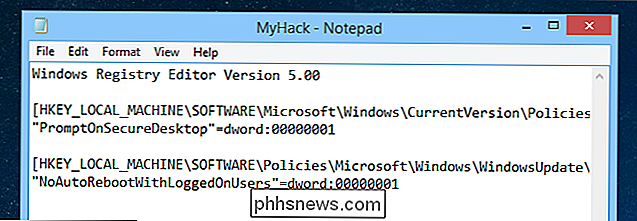
En je kunt dit zo vaak doen als je wilt - als je elke tweak die je wilt zetten wilt doen ooit in een enkel bestand gedaan, zodat je het elke keer kunt gebruiken als je het opnieuw installeert, we zouden het graag willen horen.
Een registerwaarde verwijderen
En nu, het ding dat ze je niet leren in school ... hoe een registerwaarde verwijderen
Er zijn enkele scenario's waarbij een registerhack het maken van een nieuwe sleutel met zich meebrengt die voorheen niet bestond, en het wijzigen van de instelling vereist het verwijderen van die registersleutel. De manier waarop dit werkt in de registerhack is eenvoudig:
Exporteer de sleutel en wijzig de waarde waarvoor deze is ingesteld, zodat deze slechts een minteken is. Bijvoorbeeld:
"NoAutoRebootWithLoggedOnUsers" = dword: 00000001
Zou worden ...
"NoAutoRebootWithLoggedOnUsers" = -
Niet erg moeilijk als u het eenmaal eenmaal doet.
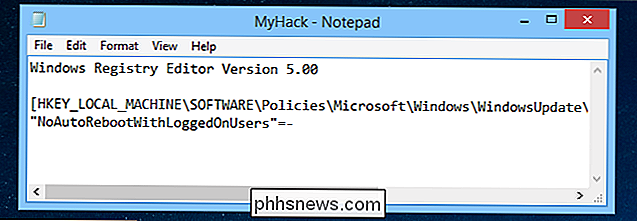
Dus wat als u het bestand wilde verwijderen registersleutel in plaats van de waarde? Weet je, de dingen aan de linkerkant van de Register-editor? Nogmaals, het betreft een minteken geplaatst in een register-hackbestand. Dus als u de volledige sleutel in de bovenstaande schermafbeelding wilde verwijderen, zou u dit als volgt wijzigen:
[HKEY_LOCAL_MACHINE SOFTWARE Policies Mic ...]
Hiernaar:
[- HKEY_LOCAL_MACHINE SOFTWARE Policies Mic ...]
Zie je dat kleine minteken? Dat zal de Register-editor vertellen om die sleutel en elke onderliggende waarde volledig te verwijderen.
Gebruik dit met de grootste omzichtigheid. Met groot vermogen komt er een groot deel van de computers in de war als je het verprutst. Eigenlijk zou je dit niet moeten doen. Geef me de sleutels terug!

De helderheid van uw Mac aanpassen, handmatig en automatisch
Met de snelheidsoptie voor helderheid op een Mac kunt u alleen de helderheid van een extern beeldscherm aanpassen als dat externe beeldscherm door Apple is gemaakt. Als u een externe monitor gebruikt die door iemand anders dan Apple is gemaakt, moet u de helderheid rechtstreeks op het beeldscherm zelf aanpassen, zoals verderop in dit stuk wordt beschreven.

De functie inktvergelijking in Office 2016 gebruiken om vergelijkingen te schrijven
Een van de nieuwe functies in Office 2016 is "Inktvergelijking". Met deze functie kunt u vergelijkingen invoegen in Word, Excel en PowerPoint door ze met de hand te schrijven. Ink-vergelijking is ontworpen om te worden gebruikt met een tabletpen op een tablet-pc. U kunt echter inktvergelijking gebruiken met andere invoerapparaten, waaronder een muis, en we zullen u laten zien hoe u inktvergelijking met een muis kunt gebruiken om voeg een vergelijking in Word in.


